m (→Oblíbené) |
m (→Oblíbené) |
||
| Řádek 46: | Řádek 46: | ||
<center>[[File:Waze-hledani-7.png|200px]] [[File:Waze-hledani-8.png|200px]]</center> | <center>[[File:Waze-hledani-7.png|200px]] [[File:Waze-hledani-8.png|200px]]</center> | ||
{{Green|Přidat hledání benzinky.}} | |||
== Náhled == | == Náhled == | ||
Verze z 9. 12. 2015, 20:12
Aplikace Waze používá několik databází míst. Umí vyhledávat místa zadaná v několika zdrojích:
- Mapy Waze,
- Google Mapy,
- Foursquare.
Našeptávač nabízí výsledky ze všech zdrojů a to může být matoucí. Cíl zvolený z našeptávače totiž může pocházet ze zdrojů, které jako editoři nemáme pod kontrolou. Navigování na takový cíl pak může být nevyzpytatelné.
Waze také umí navigovat na čísla domů. (rozepsat)
Spuštění vyhledávání
Vyhledání cíle navigace je dostupné z levého menu zvolením volby Navigovat. Nejrychlejší způsob je posunout levé menu Waze směrem do středu:


Zobrazí se nabídka navigovat domů, do práce a seznam posledních navštívených míst:

Klepnutím na položku se vybere cíl navigace. Klepnutí na ikonu (i) otevře Náhled, který ukazuje podrobnosti o daném cíli.
Našeptávač
Do vyhledávacího pole zadáme cíl cesty. Při psaní se postupně upravuje nabídka cílových míst:


V našeptávači se zobrazují smíšené výsledky z různých zdrojů (Waze, Mapy Google, Foursquare). Ve výsledcích není možné rozlišit, z jakého zdroje pochází - všechny jsou označeny totožným symbolem navigačního špendlíku. Jde odlišit pouze místa, na která bylo dříve navigováno (jsou označeny symbolem hodin).
Cílové místo je možné zadat hlasem po zvolení symbolu mikrofonu.
Výběr zdroje
Oblíbené
Náhled
Náhled zobrazuje podrobnosti daného cíle navigace. Před začátkem navigace doporučujeme si prohlédnout, kam vlastně chceme navigovat. Klepnutím na ikonu GO spustíme navigování na vybraný cíl:

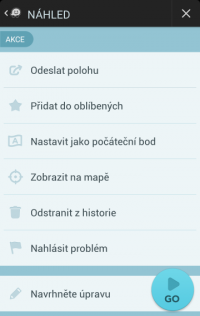

Náhled zobrazuje základní informace o cíli. Vedle toho je zde menu akcí souvisejících s danou položkou.
Užitečné je zobrazení mapy okolí cíle. Mapa se zobrazí potažením náhledu na mapu směrem dolů.




